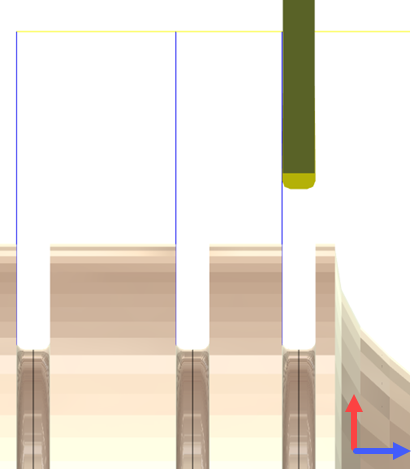Generieren eines Werkzeugwegs Drehen - Einzelnut
Klicken Sie im Werkzeugkasten des Arbeitsbereichs Fertigen auf Registerkarte Drehen > Drehen > Drehen - Einzelnut
 .
.Das Dialogfeld Einstechen wird geöffnet.
Klicken Sie auf der Registerkarte Werkzeug auf Auswählen, um ein Werkzeug auszuwählen. Wenn Sie kein zu verwendendes Werkzeug erstellt haben, wählen Sie im linken Bereich des Dialogfelds Werkzeugbibliothek ein Werkzeug aus der Fusion-Bibliothek, der Bibliothek Drehwerkzeuge, aus.
Tipp: Wählen Sie für diesen Werkzeugwegtyp ein AD- oder ID-Nutwerkzeug aus.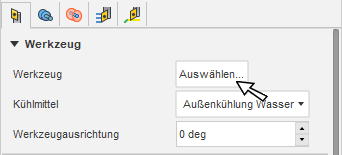
Wählen Sie in der Gruppe Werkzeugeinstellungen eine Option für Spindelrotation aus.
Vorwärts (im Uhrzeigersinn) und Rückwärts (gegen den Uhrzeigersinn) gelten relativ zur Hauptspindel, wenn Sie von hinter der Spannvorrichtung aus darauf blicken. Stellen Sie sicher, dass sich die Spindel in Richtung des Einsatzes auf dem Werkzeug dreht.
Anmerkung: Diese Einstellung ändert nur die Spindelrichtung und wirkt sich nicht auf die Werkzeugausrichtung aus. Bestätigen Sie die Simulationsergebnisse visuell, und überprüfen Sie die Spindel-M-Codes in der nachbearbeiteten Ausgabe, bevor Code auf einer CNC-Maschine ausgeführt wird.Klicken Sie auf der Registerkarte Geometrie neben Nutpositionen auf Auswählen, und wählen Sie eine Kante, einen Punkt oder einen Scheitelpunkt aus, der eine oder mehrere zu bearbeitende Nuten darstellt.
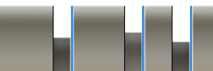
Um die Nutrichtung zu platzieren, legen Sie die Option Nut-Seitenausrichtung auf Vorne, Hinten oder Mitte des ausgewählten Punkts fest.
Passen Sie auf der Registerkarte Radien den in X zu bearbeitenden Bereich an. Legen Sie den Einschränkungsbereich eines Schnitts für Außenradius und Innenradius fest.
Aktivieren Sie auf der Registerkarte Durchgänge das Kontrollkästchen Verweilen vor Rückzug, und legen Sie eine Verweilzeit für die endgültige Tiefe fest.
(Optional) Um tiefere Schnitte in mehrere Schritte zu unterteilen, aktivieren Sie das Kontrollkästchen Einstechen verwenden, und legen Sie die Abstände für Einstechtiefe und Einstech-Rückzug fest.
Klicken Sie auf OK.
Der Werkzeugweg sieht wie folgt aus.